在这个教程里,我们不但会教你ps的方法,还会教你拍摄手法和布光方式。但这一章,我们着重介绍怎样抠图、怎样去除模特的纹身、怎样撕开他的皮肤并且在里面放置一些机械设备。教程的素材都是收费的,大家可以去素材网站找找类似的素材吧。
效果图:

1、处理模特
第一步:打开人物图像,使用钢笔工具将模特从背景中抠出,保存路径。按下Command或Ctrl+Enter to载入选区并羽化0.5个像素,使图像边缘更柔和。

第二步:现在我们要对模特进行一些后期处理。新建一层,用仿制图章工具处理皮肤瑕疵和纹身,并把模特手上拿的东西去掉。
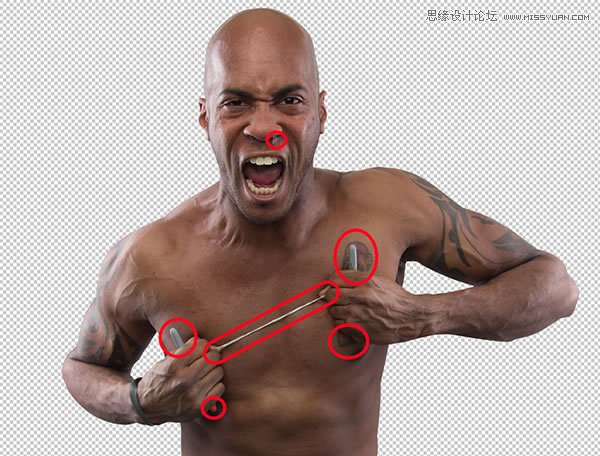
然后用钢笔工具选择牙齿部分,用色相/饱和度来调整,减低黄色色调,选择黄色,降低饱和度到-80。

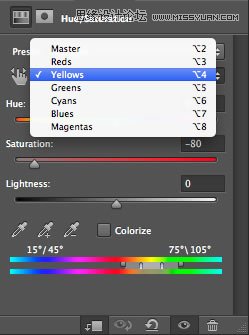
接下来要加强裤子上的高光部分,抠出裤子,用曲线进行调整。

顺着光线方向用蒙版刷出高光。
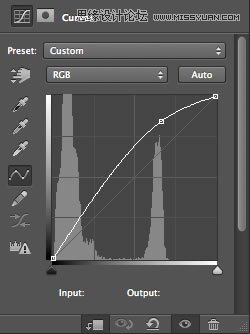
下一步要减轻眼睛周围的阴影,继续用曲线进行调整,用蒙版将它作用在眼睛和鼻子中间部分。

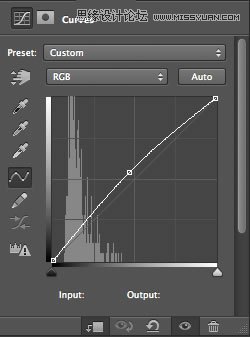
好了,现在要用D/B大法了。按住Alt 点击新建图层按钮。
![]()
在对话框中将模式设成叠加,并将下面的填充屏幕中性色复选框勾上。
(本文来源于图老师网站,更多请访问https://m.tulaoshi.com/ps/)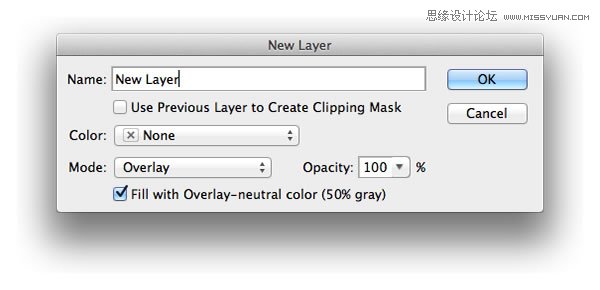
然后用减淡工具画出高光部分。
![]()

再用加深工具加深阴影。
![]()

2、插入背景
第一步:打开老厂房图像,放在模特图像后面。
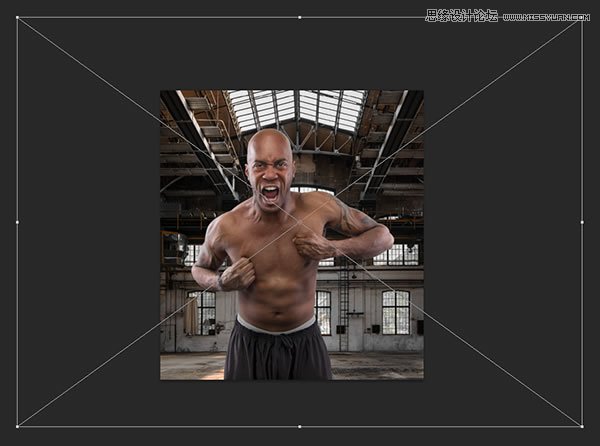
将背景进行镜头模糊【滤镜模糊镜头模糊】处理,以便突出模特,参数见下图。
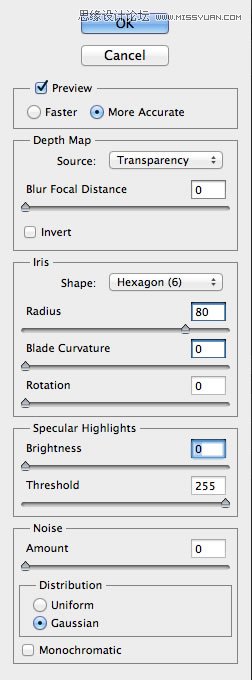
3、手撕肉
第一步:打开图像素材,旋转图像并对齐。

然后,用一个较软的笔触,将其他部分用蒙版遮起来,只留下撕开的地方和周围的褶皱,注意千万不要把手指给蒙起来了。

好了,现在调整颜色和对比度,首先将模特层拷贝一份并用Command/Ctrl-E合并成一层,然后将这层关联到撕肉层,选择混合模式为颜色,不透明度为75%。

然后,新建一个渐变映射层,参数如下。
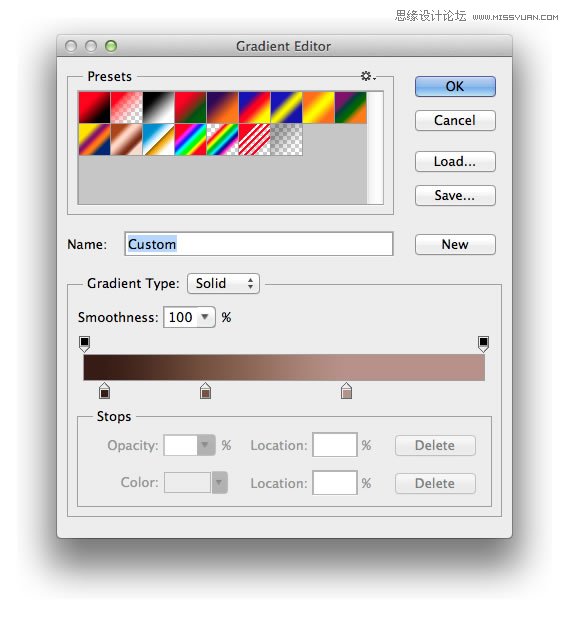
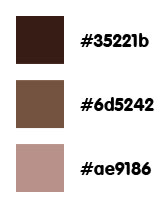

现在用曲线工具调整对比度。
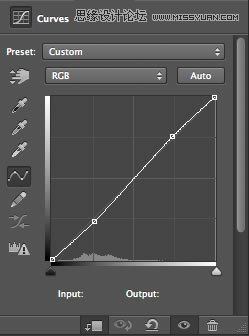

下一步是给胸口添加更多的撕肉褶皱。打开图像素材,切出一些褶皱。
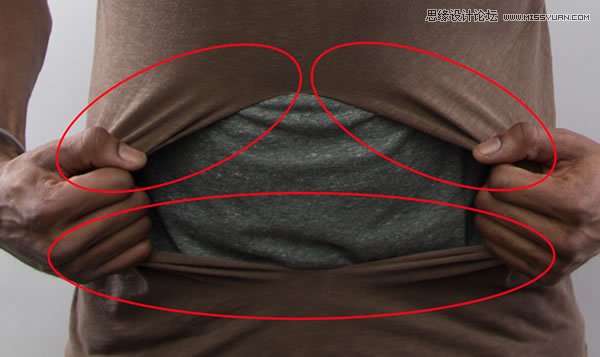
用较软的笔触来刷蒙版,让褶皱更真实。

添完褶皱后,用上面相同的方法来调色。

用曲线工具做出手在胸口撕裂部分的投影。



用D/B大法做最后的调整。

4、添加机械部件
第一步:打开机器图像,用色相/饱和度工具将颜色去除,然后旋转图像放置在正确位置。

用同样的方法处理齿轮图片。

用曲线工具调整对比度。
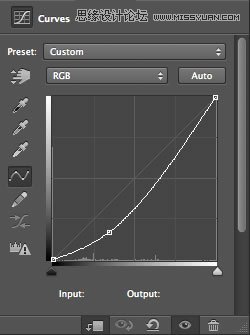

用较软的笔触画蒙版,将金属件放入体内。

用曲线和蒙版模拟肉和金属件之间的阴影。
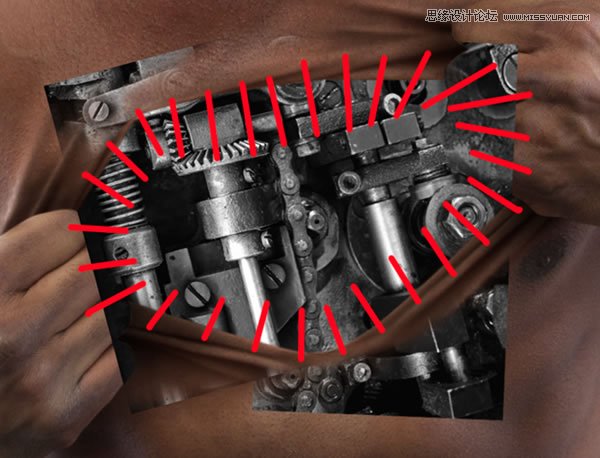

好了,现在在胸口加些电线吧,随便放,同样用钢笔工具来抠图。

放电线的时候注意整个画面的协调感。

用色相/饱和度工具将电线颜色去掉,然后用蒙版将一些电线藏在金属件后面,以求真实。

用曲线工具来给电线制造些阴影。
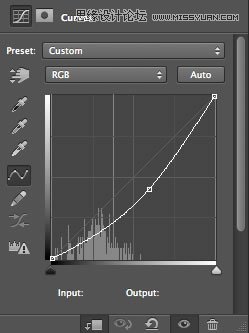

用 Command/Ctrl-G来编组体内部分的图层,将整个组进行蒙版,范围是撕裂的裂口部分


最后,用色彩平衡工具加一点蓝色色调就完成了。
(本文来源于图老师网站,更多请访问https://m.tulaoshi.com/ps/)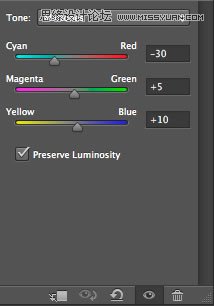

5、照片气氛
第一步:新建色相/饱和度层,设置饱和度为-25。

新建一个黑白调整层,混合模式设为柔光,不透明度设为30%,用于调整对比度。

现在,你的照片应该跟上面这张图片很像了吧。接下来,用色彩平衡工具给照片添加暖色调,最后,使用两次颜色查找工具,第一次载入Crisp Warm文件,不透明度设置为30%,
第二次载入Film Stock 50文件,不透明度设置为20%。

结尾
这次的教程,我们向你展示了用一堆图片进行创作再加工的方法,我们希望你能学到一些技巧从而能创作出你自己的图片来。











